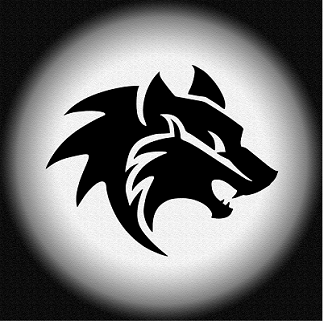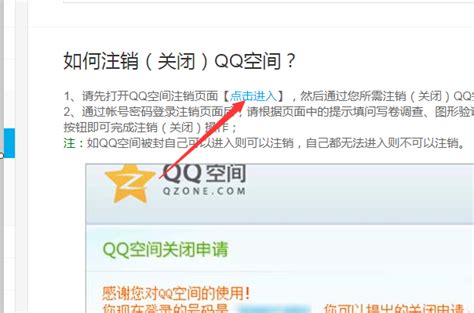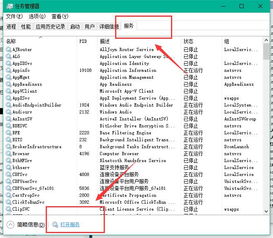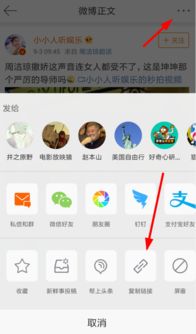彻底告别烦恼!轻松几步教你如何在Win10系统中禁用自动更新
在Windows 10系统中,自动更新是一个旨在确保您的设备安全、性能优化以及功能更新的重要特性。然而,对于许多用户来说,这些自动更新可能会在不合适的时间进行,干扰工作流程,甚至在某些情况下导致系统不稳定或应用程序兼容性问题。因此,了解如何关闭Windows 10的自动更新成为了许多用户关心的话题。以下是一步一步的指导,帮助您根据需要关闭Windows 10的自动更新功能。

方法一:通过服务管理关闭自动更新
1. 打开运行窗口:首先,按下`Win + R`键打开“运行”对话框,输入`services.msc`,然后点击“确定”或按`Enter`键。

2. 找到Windows Update服务:在服务列表中,向下滚动直到找到“Windows Update”服务。它通常位于列表的字母W部分。
3. 停止并禁用服务:
右键点击“Windows Update”服务,选择“停止”。(注意:如果服务已经是停止状态,则跳过此步。)
接着,再次右键点击该服务,选择“属性”。
在“属性”窗口中,将“启动类型”下拉菜单更改为“禁用”。
点击“应用”,然后点击“确定”保存更改。
4. (可选)禁用相关服务:为了更彻底地防止自动更新,您还可以考虑禁用与Windows Update相关的其他服务,如“Background Intelligent Transfer Service”和“Windows Installer”。使用相同的方法将它们禁用。
方法二:使用组策略编辑器(对于专业版及以上版本)
如果您的Windows 10是专业版、企业版或教育版,那么您还可以使用组策略编辑器来禁用自动更新。
1. 打开组策略编辑器:按下`Win + R`键,输入`gpedit.msc`,然后按`Enter`键。
2. 导航到更新策略:在左侧的树状目录中,依次展开“计算机配置” > “管理模板” > “Windows组件” > “Windows Update”。
3. 配置更新设置:
找到“配置自动更新”策略,双击打开它。
选择“已禁用”选项,并在下方的“选项”中确保选择了“2 - 通知下载并通知安装”,但实际上,由于我们已经禁用了整个服务,这里的选项不会直接影响更新行为。关键是确保主策略设置为“已禁用”。
点击“应用”,然后点击“确定”。
还可以进一步配置其他与更新相关的策略,如“删除使用所有Windows Update功能的访问权限”设置为“已启用”,以阻止用户通过设置界面启用更新。
方法三:通过注册表编辑器(谨慎操作)
修改注册表是另一种禁用自动更新的方法,但这种方法风险较高,因为错误的注册表编辑可能会导致系统不稳定或启动失败。因此,在尝试之前,请确保备份了注册表。
1. 打开注册表编辑器:按下`Win + R`键,输入`regedit`,然后按`Enter`键。
2. 导航到相关键:在注册表编辑器的左侧窗格中,导航到以下路径:
```
HKEY_LOCAL_MACHINE\SOFTWARE\Policies\Microsoft\Windows\WindowsUpdate\AU
```
如果`AU`键不存在,您需要右键点击“WindowsUpdate”键,选择“新建” > “项”,然后命名为`AU`。
3. 创建或修改键值:
在`AU`键下,右键点击空白区域,选择“新建” > “DWORD (32位)值”(对于64位系统,尽管它仍然显示32位,但同样适用)。
将新值命名为`NoAutoUpdate`。
双击`NoAutoUpdate`,在“数值数据”框中输入`1`,然后点击“确定”。
请注意,直接编辑注册表并不总是推荐的做法,因为它要求用户对自己的操作有充分的理解,并准备好应对潜在的风险。
总结
通过以上任何一种方法,您都可以成功关闭Windows 10的自动更新功能。然而,值得注意的是,关闭自动更新可能会使您的系统面临安全风险,因为您将无法及时获得安全补丁和更新。因此,在做出此决定之前,请权衡其利弊,并确保您有其他措施来保护系统安全,比如定期手动检查更新或安装可靠的安全软件。
最后,请记住,随着Windows 10的更新,上述方法的有效性可能会发生变化。微软可能会在未来的更新中调整这些设置或引入新的安全策略来限制用户禁用自动更新的能力。因此,建议定期检查这些方法是否仍然有效,并根据需要进行调整。
- 上一篇: 如何撰写一份高效的工作报告?
- 下一篇: 揭秘!香山红叶的神秘品种,你了解吗?
-
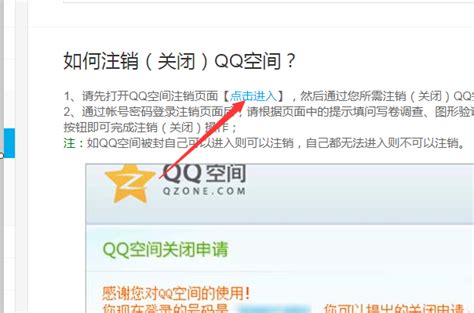 告别QQ空间:轻松几步教你彻底关闭资讯攻略11-24
告别QQ空间:轻松几步教你彻底关闭资讯攻略11-24 -
 如何关闭Win10的自动更新?资讯攻略10-30
如何关闭Win10的自动更新?资讯攻略10-30 -
 彻底告别烦恼!教你如何轻松删除电脑中的Thumbs程序文件夹资讯攻略10-24
彻底告别烦恼!教你如何轻松删除电脑中的Thumbs程序文件夹资讯攻略10-24 -
 告别微信情侣空间,轻松几步教你解除绑定!资讯攻略11-01
告别微信情侣空间,轻松几步教你解除绑定!资讯攻略11-01 -
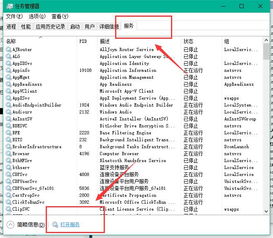 如何在Win10中关闭自动更新?资讯攻略12-07
如何在Win10中关闭自动更新?资讯攻略12-07 -
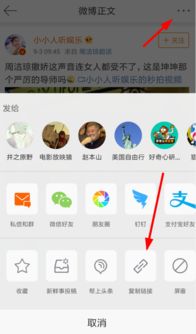 揭秘!轻松几步,彻底告别视频水印的烦恼资讯攻略10-25
揭秘!轻松几步,彻底告别视频水印的烦恼资讯攻略10-25